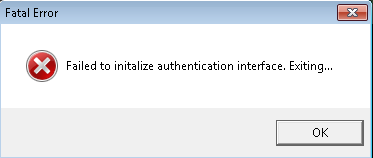Обладатели Steam и Non-Steam Counter-Strike 1.6 во время запуска игры иногда сталкиваются с ошибкой следующего содержания: «failed to initialize authentication interface». Данная проблема связана с инициализацией интерфейса аутентификации, и возникает она обычно после очередного обновления клиента Steam или же скачивания огромного колличества сборок с различных ресурсов.
Полезная рубрика: В нашей КС 1.6 такая проблема отсутствует
Проверяем путь к игре
Первым делом стоит проверить, по какому адресу расположена папка с игрой на вашем диске. В пути к папке Counter-strike должны содержаться исключительно латинские символы, в нем не должно быть папок с русскими названиями. То есть, если у вас игра находится, например, по такому адресу: D:\Игры\Steam\SteamApps\Алекс\counter-strike, сразу становится понятно, в чем причина возникновения ошибки. В этом случае вам необходимо переименовать папки чтобы путь выглядел следующим образом: D:\Games\Steam\SteamApps\Alex\counter-strike. Однако не забудьте ввести исправленный адрес также в свойствах ярлыка запуска игры на рабочем столе.
В целом стоит избегать установки любых приложений в папки, путь к которым содержит кириллические символы.
Иногда с вышеупомянутой ошибкой помогает справиться запуск нестандартным способом. Откройте папку с игрой КС 1.6 и найдите файл hl.exe. Нажмите по нему правой кнопкой мышки, выберите в контекстном меню пункт «Свойства», перейдите на вкладку «Совместимость» и поставьте галочку на пункте «Запускать программу от имени администратора», после чего нажмите кнопку «Применить».
В некоторых случаях ошибка «failed to initialize authentication interface» связана с файлами клиента Steam. Откройте папку Steam и удалите оттуда два файла: AppUpdateStats.blab и ClientRegistry.blob (если у вас возникли проблемы с нахождением файлов, воспользуйтесь поиском Windows). После их удаления ваш Steam -клиент должен автоматически обновиться и ошибка скорее всего больше не будет появляться.
Исправляем проблему failed to initalize на видео
Перезапуск / Переустановка Steam
Принудительный перезапуск клиента Steam производится следующим образом:
Нажмите сочетание клавиш CTRL+SHIFT+ECS чтобы открыть окно Диспетчера задач (работает для Windows 10/11, в случае если у вас стоит Windows более ранней версии, используйте сочетание CTRL+ALT+DEL). Найдите в списке процессов Steam Client, нажмите по нему правой кнопкой мышки и снимите задачу. После этого просто заново запустите клиент посредством ярлыка.
Когда ничего не помогает, остается только переустановить Steam. Откройте в окне Параметры (либо в Панели управления) раздел Приложения и удалите программу Steam. Перед тем, как устанавливать клиент заново, стоит также провести очистку диска и системного реестра от файлового мусора. Это можно сделать как средствами Windows (в окне Свойств диска), так и с помощью сторонних программ, таких как CCleaner.
| Оцените данный материал | |
|---|---|
| |
Отлично |
| |
Хорошо |
| |
Неплохо |
| |
Нужно доработать |
| |
Плохо |